您好,登录后才能下订单哦!
一、CèS的DHCP请求
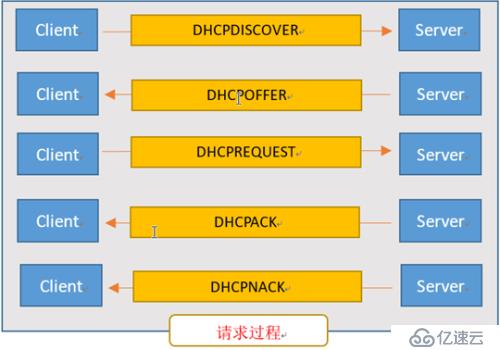
C :客户端
S:服务端
第一步:CèS使用DISCOVER发起DHCP请求,因不知道DHCP的具体IP,故使用的是全网广播。DHCP服务器收到请求后回应DHCPOFFER,表明身份。其他非DHCP服务器将受到的数据包丢弃;
第二步:CèS使用DHCPREQUEST发起DHCP请求租用IP,使用的还是全网广播的。DHCP服务器使用DHCPACK回应请求可以租用IP,使用的也是全网广播,因为客户机依然没有IP;
第三步:DHCPACK中含有相应的IP租用规则,若C客户机同意则再次发起DHCP请求,表示同意租用,S服务器端则将含有规则的IP发送给C客户端。两者都是使用全网广播的形式,C客户机验证IP是否有效可用;
第四部:客户机验证IP可用后,向服务器发起租用请求,”表示同意使用此IP“,服务器端确立租约时间,开始租约!此次依然使用全网广播的形式;
A客户端:
客户端C使用0.0.0.0的地址作为源地址,使用UDP68端口作为源端口,使用255.255.255.255作为目标地址,使用UDP67端口作为目标端口来广播请求IP地址信息! 广播信息中包含有DHCP客户机的MAC地址和计算机名,以便使DHCP服务器能确定是哪个客户机发送的请求!
B、服务器端
当DHCP服务器收到客户机请求IP地址的信息时,就在地址池中挑选剩余合法的IP地址。如果有,DHCP服务器就将此IP做上标记,封装到DHCPOFFER的信息中全网广播出去。DHCPOFFER包含信息有:
DHCP客户机的MAC地址、DHCP服务器提供的合法IP、子网掩码、默认网关、租约期限、DHCP服务器的IP地址
二、DHCP配置
动态IP地址控制协议
当局域网中客户端的数量达到一定级别是,都使用静态IP工作量大、效率低下,而使用DHCP自动分配管理IP,可以有效提高工作显效率,降低网络故障!
2.1、DHCP地址池 (同一网段内)
目的:创建一个IP地址范围,使所有的客户端都从这个范围内获取IP,方便管理。
步骤:
前提:先关闭iptables Selinux VMware虚拟网卡自身的dhcp功能
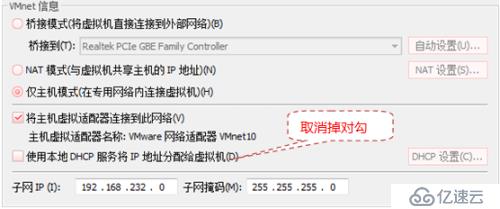
1、 使用两台虚拟机,一台S,一台C ,都选择相同的自定义网卡Vmnet10
2、 在S上安装DHCP软件包
A、 配置本地yum源,/etc/yum.repo.d/rhel6.repo
手动编辑内容:
[rehl-server]
name=***
baseurl=file:///mnt
enable=1
gpgchack=0
B、 挂载光盘镜像
mount /dev/sr0 /mnt
C、 yum –y install dhcp
3、 修改dhcp配置文件
cat /usr/share/doc/dhcp-4.1.1/dhcp.conf.sample >/etc/dhcp/dhcpd.conf
vim /etc/dhcp/dhcpd.conf 配置其中的 subnet ***和range ***两行即可
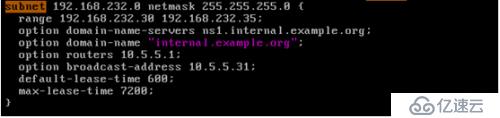
格式:
Subnet 网段 netmask 掩码 {
range IP1~IP2 (地址范围) ;
}
4、 检测dhcp配置是否有语法错误
service dhcpd configtest
5、 重启服务
service dhcpd restart
6、 使用C进行验证
将网卡配置设置为dhcp
重启网卡服务
2.2、DHCP保留
实际工作中,机房服务器的IP是固定不变的,就算有变更频率也是很低的,故需要将IP和MAC进行绑定,使A服务器的IP只能是IP-A,B服务器的IP只能是IP-B
步骤:
1、 使用三台虚拟机,一台S,两台C,同一个虚拟网卡(关闭网卡自身的dhcp)
2、修改dhcp配置文件
vim /etc/dhcp/dhcpd.conf中下面的内容
host fantasia {
hardware Ethernet +MAC
fixed-address +对应IP
}

注:此处一台PC的MAC地址绑定,需使用一个host fantasia 集合,两个PC就要使用两个hostfantasia 集合。
3、两台C开启自动获取功能,获取IP
查看绑定MAC效果是否生效!
此处,在虚拟机测试中,IPèMAC绑定的PC必须先占定IP,其他电脑在分配IP时才不会占用到绑定的IP
Dhcp自动分配ip都是按顺序依次分配下去的!
2.3、DHCP作用域
有时候DHCP地址池IP数量太少,需要再增加一个网段增加地址池内IP的数量,以应变办公 电脑IP的变化,即跨网段DHCP
1、 步骤:一台S,两台C,同一个虚拟网卡(关闭网卡自身的dhcp)
两台C都是自动获取
需要修改配置文件中的 share-network public { } 内容

注:其中一个subnet中地址范围只有一个IP,以保证作用域效果的验证!
2.4、DHCP中继
步骤:
1、 实验环境准备
一台DHCP服务器S :eth0 (192.168.15.20)连接内网 VMnet 15
一台DHCP中继 :eth0 (192.168.15.254)连接内网 VMnet 15
eth2 (192.168.14.254)连接外网 VMnet 14
一台外网客户机:eth0 (自动获取)连接外网 VMnet 14
2、 配置DHCP服务器S
1.1、需修改网卡IP——eth0:192.168.15.20
1.2、关闭iptables SElinux 以及VMnet14 VMnet15的dhcp功能
修改配置文件
cat /usr/share/doc/dhcp-4.1.1/dhcp.conf.sample >/etc/dhcp/dhcpd.conf
vim /etc/dhcp/dhcpd.conf
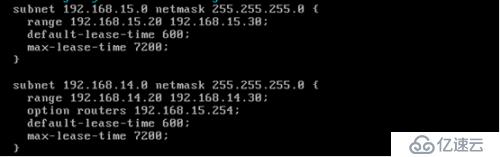
保存退出,重启dhcpd服务 service dhcpd restart
指定网关ip route add default gw 192.168.15.254
(也可以将网关写在配置文件的subnet中)
3、 配置DHCP中继
3.1、修改网卡IP
eth0 (192.168.15.254)连接内网 VMnet 15
eth2 (61.150.14.254)连接外网 VMnet 14
3.2、关闭防护修改配置文件
关闭iptables SElinux
安装dhcp服务 yum –yinstall dhcp
3.3、修改配置文件 /etc/sysconfig/dhcrelay
第四行 INTERFACES=”eth0 eth2” (需要地址转发的网卡)
第六行 DHCPSERVERS=”192.168.15。15” (dhcp服务器IP)
重启dhcrelay服务 service dhcrelay start
3.4、开启地址转发功能
vim /etc/sysctl.conf
net.ipv4.ip_forward=1
刷新配置文件sysctl -p
4、 开启外网客户机,选择VMnet14 ,网卡自动获取IP,验证实验功能

此实验概念注意事项:
1、 dhcp服务器配置内 、外网两个subnet,可以同时dhcp分配内网ip地址池,外网ip地址池。
2、 此时需要中继服务器进行两个网段地址转发,需开启地址转发概念;
3、 使用VMnet15的PC获取15网段的ip
使用VMnet14的PC获取14网段的ip
免责声明:本站发布的内容(图片、视频和文字)以原创、转载和分享为主,文章观点不代表本网站立场,如果涉及侵权请联系站长邮箱:is@yisu.com进行举报,并提供相关证据,一经查实,将立刻删除涉嫌侵权内容。